LiteBeeGo新升級的V0.1.9新版本,能夠兼容圖形化編程與Python編程,玩法更加多樣。點擊了解更多
當舊版無人機連接上新版本軟件,會出現(xiàn)無法連接的情況。此時需要手動對無人機固件進行升級。
視頻詳解戳下方:
貼心的小火也為大家準備了圖文版教程!
LiteBee Wing固件升級前需下載好LiteBee Wing升級工具包:https://cn.litebee.com/
下載好升級工具后,就可以開始進行固件升級啦。需在電腦上安裝好驅動之后再進行升級,一起來嘗試給LiteBee Wing升級吧!
01
安裝驅動
第一步:
檢查電腦是否已安裝驅動
查找電腦是否安裝有:
【USB Device(VID_XXXX_PID_XXXX)】
如果有的話證明電腦已安裝好驅動,滑動到第二節(jié)固件燒錄。
如果沒有的話進行下一步安裝。
(一般新手電腦上都是沒有這個驅動的,直接到第二步安裝驅動即可)
驅動檢查方式:
右鍵單擊桌面【此電腦】,在彈出的快捷菜單中選擇【管理】,在彈出的【計算機管理】界面中點擊【設備管理器】,在右邊點擊【通用串行總線控制器】旁邊的“三角”,在下方查找是否有【USB Device(VID_XXXX_PID_XXXX)】,如果有的話證明電腦已安裝好驅動,如果沒有的話需重新安裝驅動。
第二步:
安裝驅動-電腦連接LiteBee Wing
電腦連接LiteBee Wing,使用工具按住機架的“燒錄鍵”,會聽見有彈性的按鍵聲,同時使用USB線連接電腦和飛行器,飛行器燈亮后松開按鍵。
(注意連接時必須按住飛行器的燒錄鍵,直到飛行器燈亮后才能松開按鍵。)
按住“燒錄鍵”同時使用USB線插上電腦
燒錄鍵位置
第三步:
安裝驅動-電腦安裝
右擊【我的電腦】,打開【管理】-【設備管理器】-【其他設備】, 若連接成功,此時在【其他設備】下會顯示【未知設備】,右鍵點擊【未知設備】,點擊【更新驅動程序軟件】。
點擊【更新驅動程序軟件】
在彈出的窗口選擇【瀏覽計算機上的驅動程序文件】,驅動路徑為已下載好的燒錄工具【LiteBee Wing/飛行器燒錄軟件 驅動 固件/燒錄工具/usbdriver】,點擊【下一步】按鈕,提示驅動安裝成功后點擊【關閉】。
選擇【瀏覽計算機上的驅動程序文件】
提示驅動安裝成功
此時【通用串行總線控制器】下顯示出了【USB Device(VID_XXXX_PID_XXXX)】,驅動安裝成功。
驅動所處路徑
驅動安裝成功,斷開LiteBee Wing與電腦的連接。
斷開Lite Bee Wing與電腦的連接
02
升級固件
第一步:
打開PhoenixUSBPro應用程序
雙擊打開【LiteBee Wing/飛行器燒錄軟件 驅動 固件/燒錄工具/PhoenixUSBPro應用程序】。
PhoenixUSBPro應用程序位置(藍色圖標)
在【PhoenixUSBPro應用程序】界面中,點擊【固件包】,固件包位置選擇為【LiteBee Wing/飛行器燒錄軟件 驅動 固件/飛控固件/C06...】
點擊【啟動】,界面如下所示:
啟動PhoenixUSBPro應用程序
第二步:
電腦連接機架升級固件
使用工具按住機架的“燒錄鍵”,同時使用USB線連接電腦和飛行器,飛行器燈亮后松開按鍵。
(注意連接時必須按住飛行器的燒錄鍵,直到飛行器燈亮后才能松開按鍵。)
待軟件界面的“√”變成“×”,松開按鍵,固件升級便自動進行,待進度顯示100%時固件升級完成。
固件升級
點擊【停止】才能關閉程序界面。
LiteBee Wing無人機固件升級完成啦,是不是很簡單!
更多無人機STEAM教育資訊,可關注公眾號“創(chuàng)客火無人機”。
-
固件
+關注
關注
10文章
555瀏覽量
23016 -
無人機
+關注
關注
229文章
10420瀏覽量
180138 -
python
+關注
關注
56文章
4792瀏覽量
84628
發(fā)布評論請先 登錄
相關推薦
大疆強制最小無人機Spark固件升級 不然無法放飛
SKYLAB詳解無人機GPS模塊的作用及無人機gps模塊選型
無人機類型之植保無人機,帶你了解什么是植保無人機?
Alphabet的無人機快遞計劃或只是美好幻想
Wing獲得無人機快遞商用許可,正式開啟無人機送貨業(yè)務
一文教你從零開始玩轉LiteBee Wing 編程積木無人機
LiteBee Wing FM無人機編隊飛行的新操作
LiteBee Wing FM無人機暗夜編隊可滿足多種教學場景需求
創(chuàng)客火推出新款積木無人機 LiteBee Brix Ⅲ積木無人機
LiteBee Brix Ⅲ積木無人機放飛科技夢想
創(chuàng)客火LiteBee Wing編程積木無人機全新升級

LiteBee Brix III積木無人機創(chuàng)意的搭建





 LiteBee Wing無人機固件升級詳解
LiteBee Wing無人機固件升級詳解
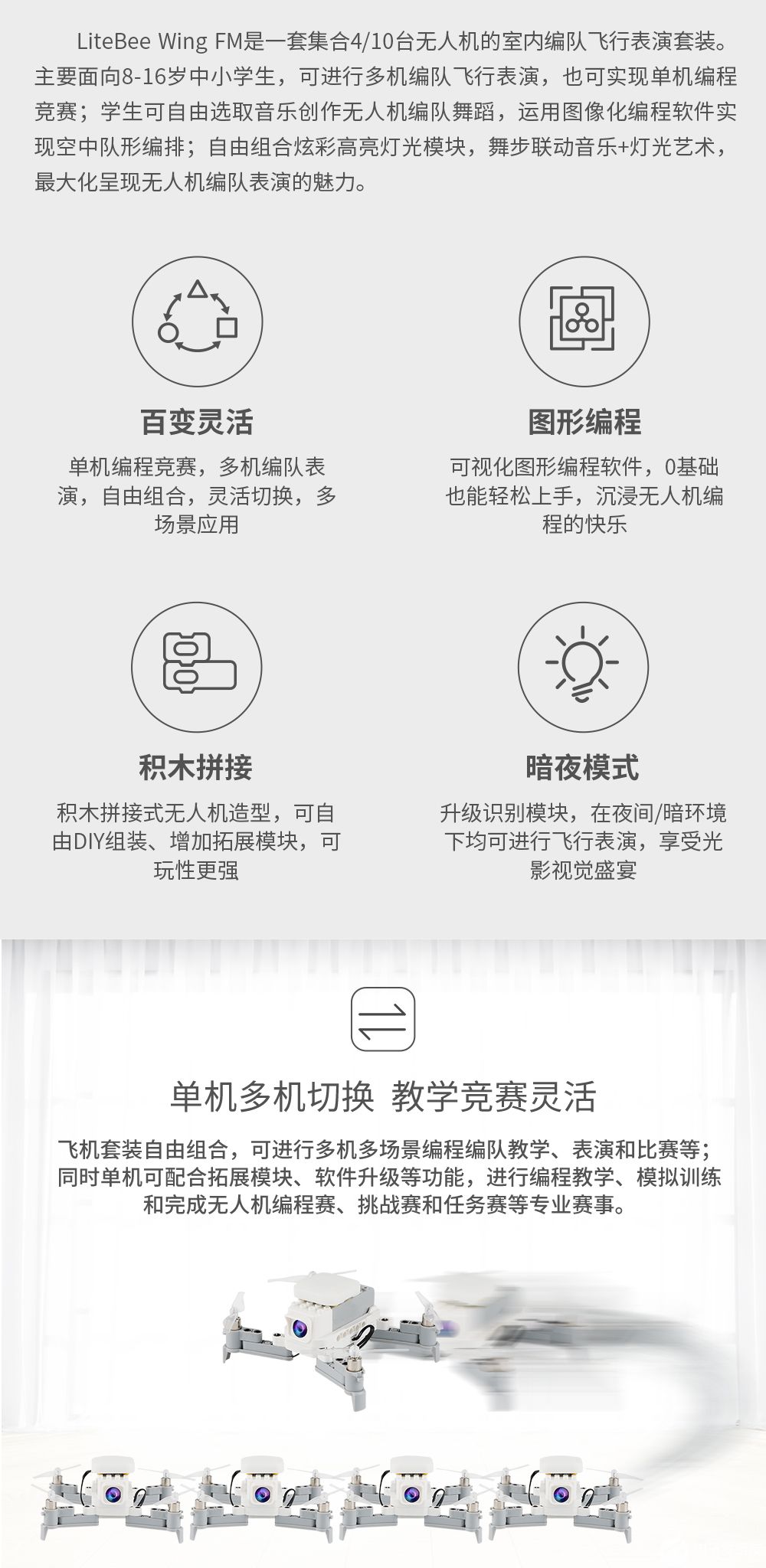










評論